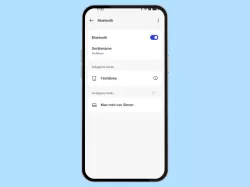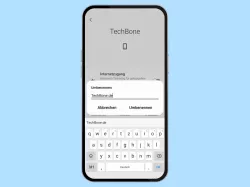Android: Gekoppeltes Bluetooth-Gerät umbenennen
Du möchtest den Namen vom Bluetooth-Gerät ändern? Wie man den unter Android den Geräte-Bluetooth-Namen ändern kann, zeigen wir hier.
Von Denny Krull · Veröffentlicht am

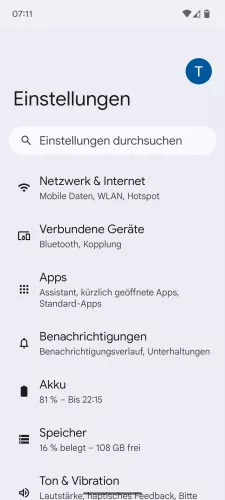
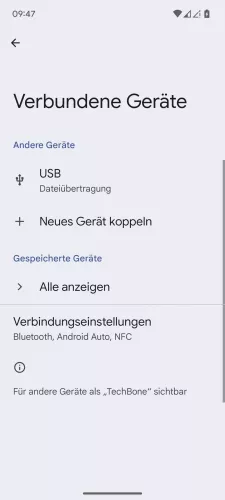
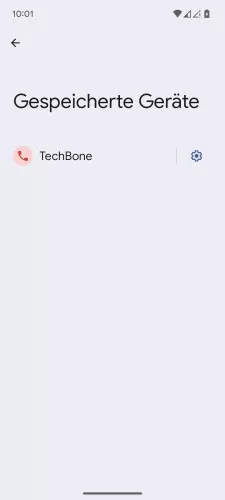
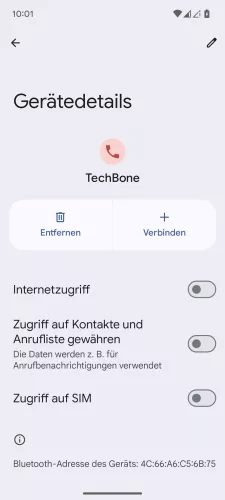
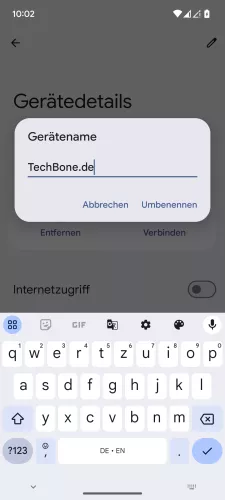
- Öffne die Einstellungen-App
- Tippe auf Verbundene Geräte
- Tippe auf Alle anzeigen
- Öffne die Einstellungen vom Bluetooth-Gerät
- Tippe auf Bearbeiten
- Gib einen Namen ein und tippe auf Umbenennen





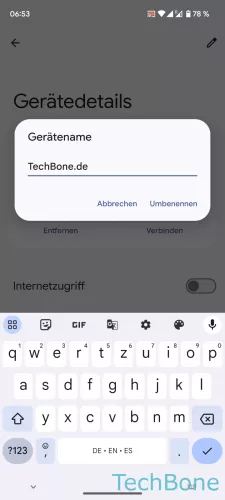
- Öffne die Einstellungen
- Tippe auf Verbundene Geräte
- Tippe auf Alle anzeigen
- Öffne die Einstellungen vom gespeicherten Gerät
- Tippe auf Bearbeiten
- Tippe auf Umbenennen

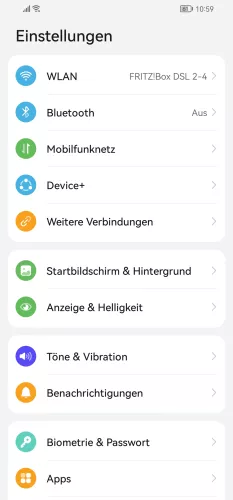

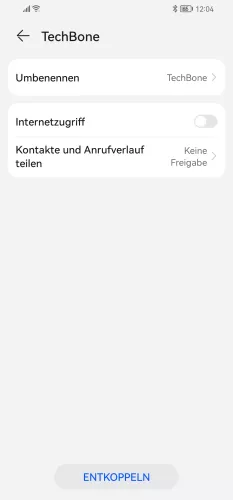
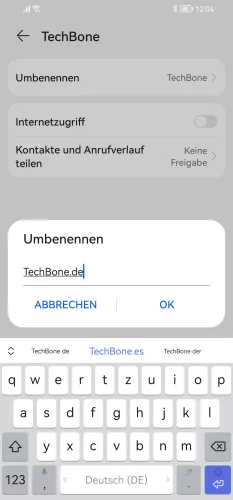
- Öffne die Einstellungen
- Tippe auf Bluetooth
- Öffne die Einstellungen von einem gekoppelten Gerät
- Tippe auf Umbenennen
- Gib einen Namen ein und tippe auf OK

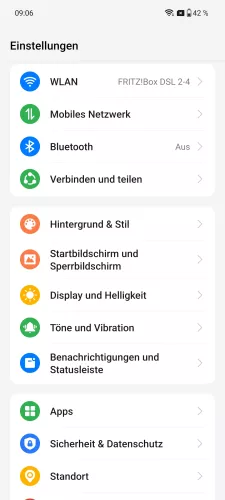
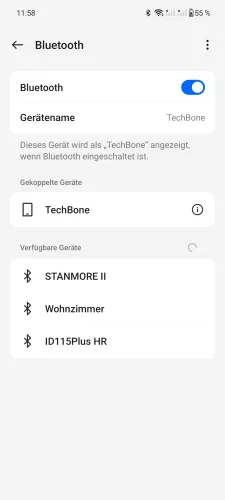
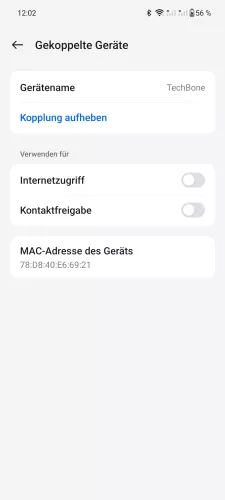

- Öffne die Einstellungen
- Tippe auf Bluetooth
- Wähle ein gekoppeltes Gerät
- Tippe auf Gerätename
- Gib einen Namen ein und tippe auf Speichern





- Öffne die Einstellungen
- Tippe auf Bluetooth
- Wähle ein Gekoppeltes Gerät
- Tippe auf Gerätename
- Gib einen Namen ein und tippe auf Speichern

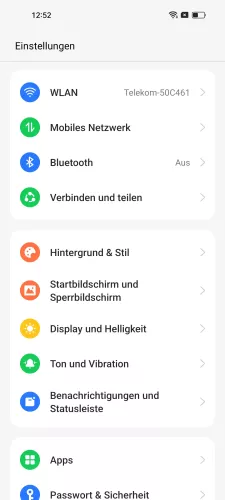

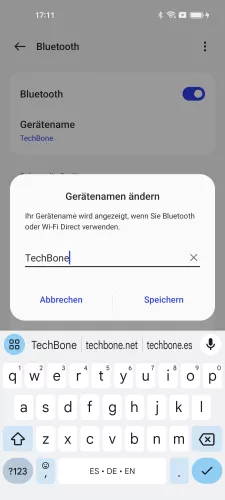
- Öffne die Einstellungen
- Tippe auf Bluetooth
- Tippe auf Gerätename
- Gebe einen neuen Gerätenamen ein und bestätige mit Speichern

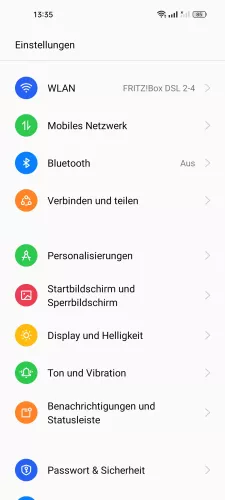
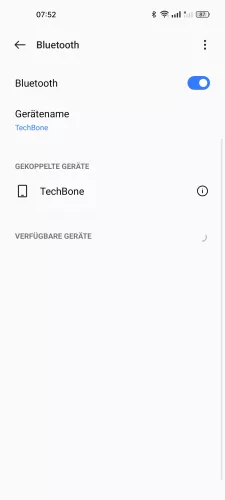
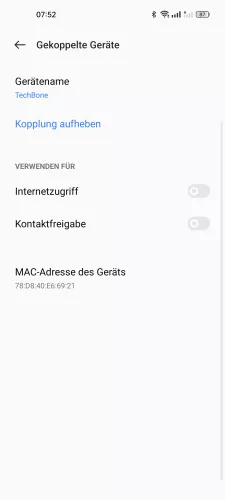

- Öffne die Einstellungen
- Tippe auf Bluetooth
- Wähle ein gekoppeltes Gerät
- Tippe auf Gerätename
- Gib einen Namen ein und tippe auf Speichern


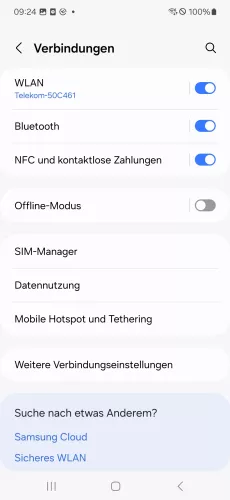
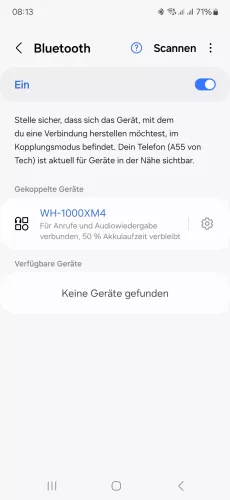
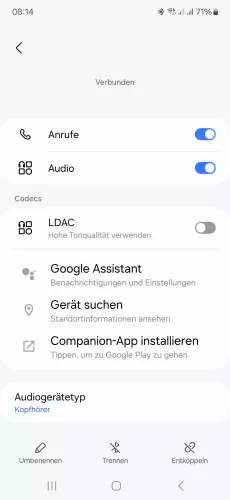
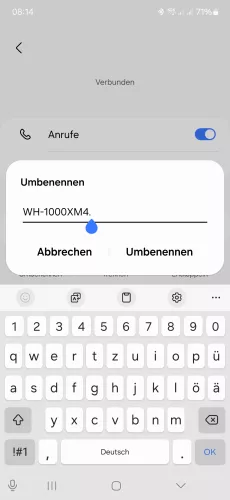
- Öffne die Einstellungen
- Tippe auf Verbindungen
- Tippe auf Bluetooth
- Öffne die Einstellungen der gewünschten Verbindung
- Tippe auf Umbenennen
- Gebe einen neuen Namen ein und bestätige mit Umbenennen






- Öffne die Einstellungen
- Tippe auf Verbindungen
- Tippe auf Bluetooth
- Öffne die Einstellungen eines gekoppelten Bluetooth-Geräts
- Tippe auf Umbenennen
- Gib einen Namen ein und tippe auf Umbenennen


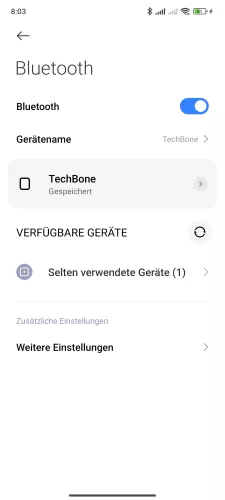


- Öffne die Einstellungen
- Tippe auf Bluetooth
- Öffne die Einstellungen vom verbundenen/gespeicherten Gerät
- Tippe auf Umbenennen
- Gib einen Namen ein und tippe auf OK





- Öffne die Einstellungen
- Tippe auf Bluetooth
- Öffne die Einstellungen eines gespeicherten/verbundenen Geräts
- Tippe auf Umbenennen
- Gib einen Namen ein und tippe auf OK
Nach der Kopplung über Bluetooth wird auf dem Android-Handy meistens nur das Modell oder die MAC-Adresse des verbundenen Bluetooth-Gerätes angezeigt. Um in der Übersicht keine Geräte zu verwechseln, kann man jederzeit die Bezeichnung von gekoppelten Bluetooth-Geräten ändern, um eine eindeutige Identifizierung zu ermöglichen.
Diese Anleitung gehört zu unseren umfassendem Guide für Stock Android. Alles Schritt für Schritt erklärt!